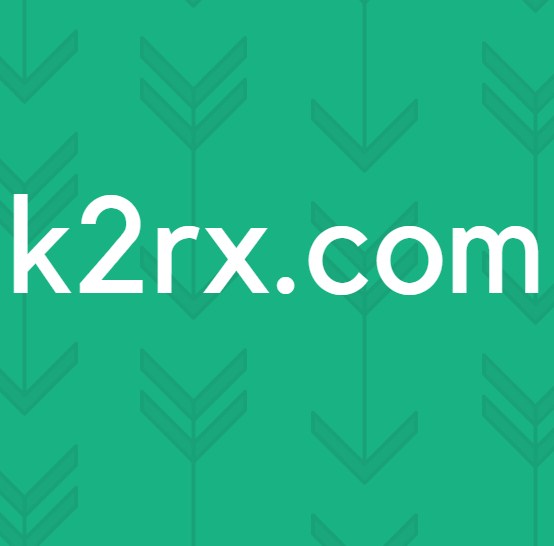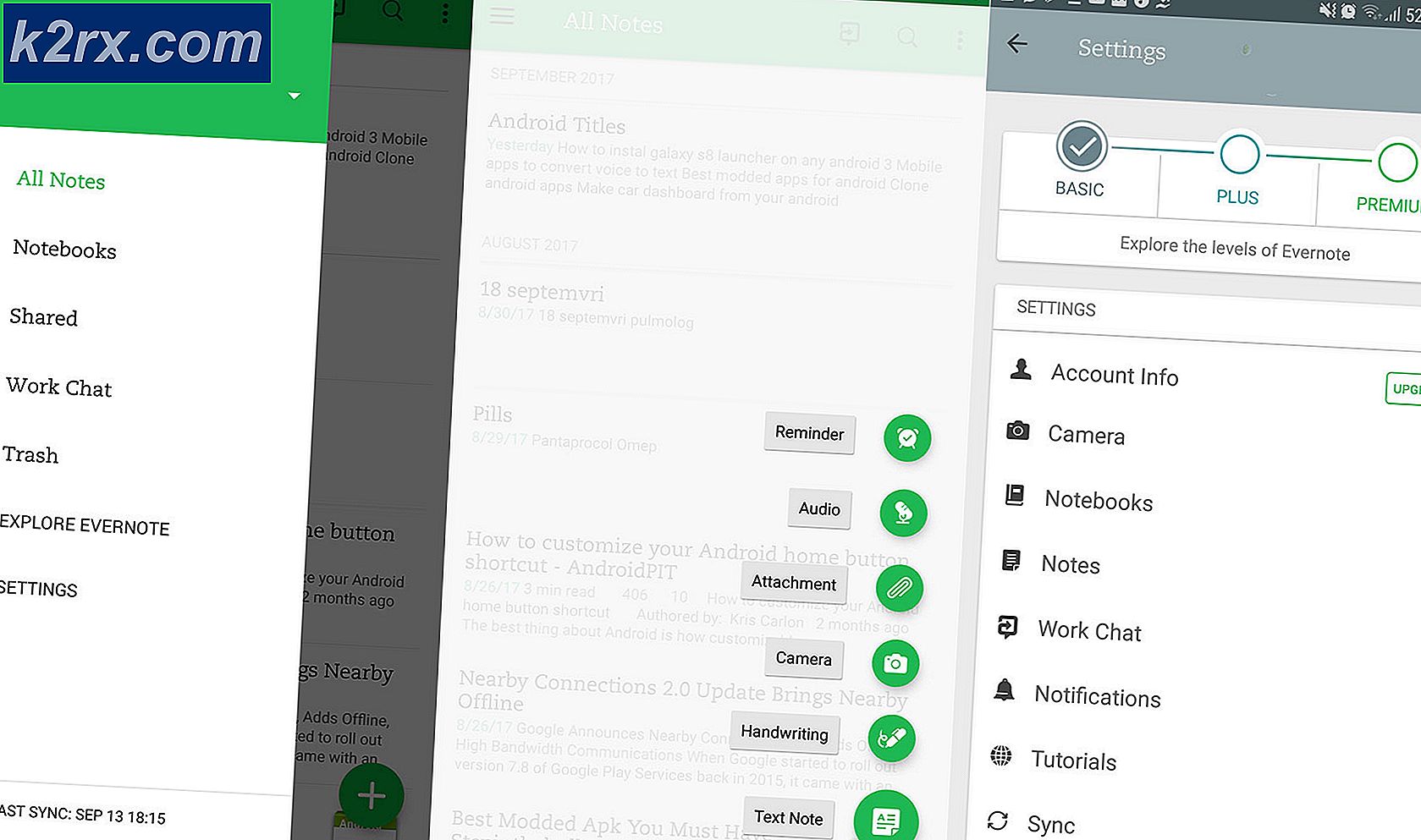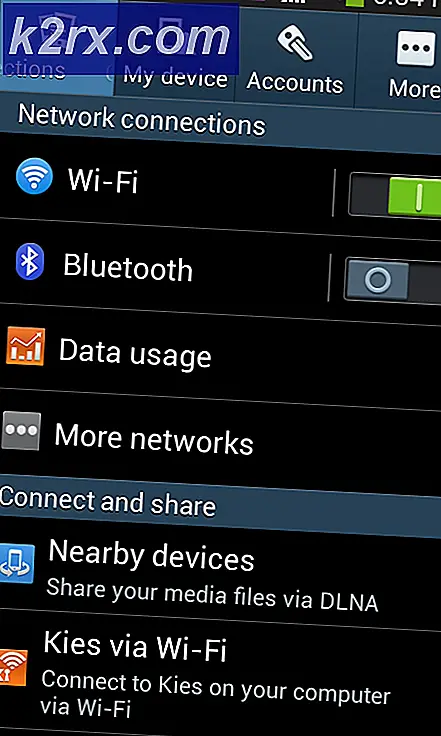Wie gefunden / verlorene + gefundene Fragmente
Der Ordner mit dem Titel / lost + im Root-Verzeichnis einer Linux-Dateistruktur ist Teil eines Technologie-Erbes, das es im Laufe der Geschichte mit so ziemlich jeder Form von Unix teilt. Dieser Ordner speichert Dateien, die vor einem dramatischen Ereignis gelöscht wurden, das ein Dateisystem beschädigt hat. Diese Dateien haben zugewiesene Cluster zugewiesen, haben aber keine Position mehr im Dateisystem. Sie können auch Fragmente von Dateien sein, die sich noch im Puffer-Cache befanden, als das System ausfällt.
Sollte diese Situation jemals eintreten, wäre das Verzeichnis lost + found voller scheinbar zufälliger Dateien, die schwer zu durchforsten wären. Glücklicherweise wird es auf den meisten gut gepflegten Systemen nicht passieren, aber es gibt immer die Möglichkeit, dass ein fehlerhafter Anschluss oder ein Stromausfall etwas wie das verursacht. Daher ist es nützlich zu wissen, wie man sich am besten von dieser Vorfallklasse erholen kann. Einige Benutzer haben diese Techniken auch verwendet, um Informationen von gerooteten Smartphones wiederherzustellen, die eine Tendenz haben, Cluster im Verzeichnis / lost + found anzuziehen. Seien Sie sehr vorsichtig, wenn Sie mit einem inoffiziell unterstützten Gerät arbeiten. Sie könnten auf diese Weise das Dateisystem beschädigen. Sie werden gedrängt, immer richtige Sicherungskopien von allem zu machen, was Sie sich nicht leisten können zu verlieren, um Sie zu schützen, sollte diese Art von Problem jemals seinen hässlichen Kopf zurückstellen.
Methode 1: Montage einer beschädigten Partition
Wenn Sie die betreffende Partition mounten können, sollten Sie sofort zu Methode 2 wechseln. Wenn Sie die fragliche Partition nicht mounten können, geben Sie den folgenden Befehl an einer Root-CLI ein:
PRO TIPP: Wenn das Problem bei Ihrem Computer oder Laptop / Notebook auftritt, sollten Sie versuchen, die Reimage Plus Software zu verwenden, die die Repositories durchsuchen und beschädigte und fehlende Dateien ersetzen kann. Dies funktioniert in den meisten Fällen, in denen das Problem aufgrund einer Systembeschädigung auftritt. Sie können Reimage Plus herunterladen, indem Sie hier klickenfsck -p / dev / PARTITION
Ersetzen Sie / dev / PARTITION mit der Gerätepartition. Seien Sie äußerst vorsichtig, um den richtigen zu verwenden. Während fsck es normalerweise nicht erlaubt, auf einer gemounteten Partition zu laufen, kann es immer noch ein destruktives Kommando sein, wenn es falsch angewendet wird. Gib ihm etwas Zeit zu laufen, da es eine Weile dauern könnte. Die Ausgabe wird mehr als wahrscheinlich ziemlich ausführlich sein.
Methode 2: Wiederherstellen / verlorene + gefundene Fragmente
Wenn Sie die Partition immer mounten konnten oder wenn das Ausführen von fsck dies jetzt zuließ, können Sie eine Liste aller betroffenen Dateitypen von derselben Root-Superuser-CLI abrufen. Art:
finde ./lost+found - exec file -b {} \; > typesOfFiles
Drücken Sie die Eingabetaste, und Sie können weitere typesOfFiles eingeben, um die Ausgabe zu überprüfen. Wenn Sie nach eindeutigen Einträgen sortieren möchten, geben Sie Folgendes ein, gefolgt von return
Cat typesOfFiles | sortieren | uniq> eindeutigeTypen
Sie können dann mehr oder weniger verwenden, um UniqueTypes zu untersuchen. Man könnte hoffen, dass die Ausgabe nicht zu ausführlich ist. Es gibt einige Skripte, die zum Wiederherstellen von Dateien verwendet werden können, sobald Sie wissen, was in / lost + gefunden wurde, aber Sie können auch einfach Folgendes eingeben:
cd / lost + gefunden
ls
Sie können die Dateien natürlich zur Überprüfung auf eine andere gesunde Partition verschieben.
PRO TIPP: Wenn das Problem bei Ihrem Computer oder Laptop / Notebook auftritt, sollten Sie versuchen, die Reimage Plus Software zu verwenden, die die Repositories durchsuchen und beschädigte und fehlende Dateien ersetzen kann. Dies funktioniert in den meisten Fällen, in denen das Problem aufgrund einer Systembeschädigung auftritt. Sie können Reimage Plus herunterladen, indem Sie hier klicken